1、首先在电脑上点击此电脑的图标。
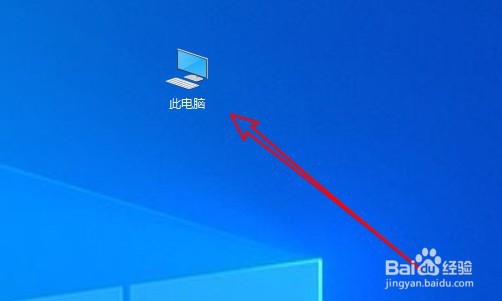
2、然后在打开的页面中点击查看菜单。

3、接下来再打开的查看工具栏,点击选项按钮。
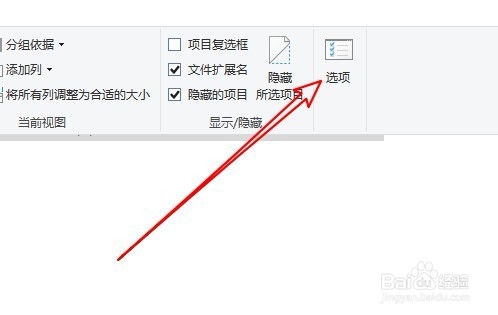
4、接下来在打开的页面中点击查看的选项卡。

5、然后再打开来查看页面,找到在标题栏中显示完整路径的设置项。

6、返回到文件资源管理器,可以看到在标题栏显示文件夹的路径地址了。

7、总结:1、首先在电脑上点击此电脑的图标。2、然后在打开的页面中点击查看菜单。3、接下来再打开的查看工具栏,点击选项按钮。桃轾庾殇4、接下来在打开的页面中点击查看的选项卡。5、然后再打开来查看页面,找到在标题栏中显示完整路径的设置项。6、返回到文件资源管理器,可以看到在标题栏显示文件夹的路径地址了。
